Note a fine libro con InDesign
Potrebbe esservi capitato di dover inserire delle note a fine libro con Indesign in modo da averle collegate al loro riferimento, così da ottenere, in un’eventuale esportazione in formato epub, tutte le note linkate al rispettivo riferimento e viceversa.
Purtroppo, però, in Indesign non c’è modo di gestire un apparato di note a fine libro, quindi toccherà inserire “a manoni”, nel file multimediale gli href nota per nota, oppure potreste inventare qualche bella espressione regolare per facilitarvi il compito (ma questa cosa l’affrontiamo in un prossimo tutorial).
Possiamo ovviare a questo problema In indesign creando delle cross-reference per le note a fine libro. Iniziamo.
1. Create uno stile di paragrafo per le note fine libro. Lo stile deve includere la numerazione automatica (tipo elenchi numerati).
2. Create uno stile di carattere per i riferimenti alle note a fine libro (i numeri in apice nel testo).
Io utilizzo uno stile di carattere dove assegno da menu “Formati base carattere” la posizione apice.
3. Copiate o importate le note nel file indd e assegnategli lo stile di paragrafo creato al punto 1.
Nota: Questo tutorial è utile anche se si sta lavorando con file separati di InDesign che poi vengono raccolti nel Libro (indb). È essenziale (ovvio) che lo stile di carattere creato al punto 2 sia disponibile in tutti i file del libro.
4. Posizionate il cursore nel punto in cui volete inserire il riferimento alla nota e, dal menu Testo selezionate collegamenti ipertestuali e rimandi quindi, Inserisci rimando…
Inserite il rimando
Se state lavorando con il Libro specificate il nome del documento di destinazione, quello dove avete importato le note. Selezionate lo stile di paragrafo assegnato alle note a fine libro (nel mio caso 09. Note).
In Formato rimando dal menu a tendina scegliete Numero paragrafo quindi nelle opzioni formato (dove c’è la matita) assicuratevi che lo stile di carattere assegnato al riferimento di nota sia spuntato.
In Aspetto –> Tipo scegliete Rettangolo invisibile e clickate su OK.
Ripetete il punto 4 per inserire le altre note.
Nota 2: Nel caso si debbano inserire un numero spropositato di note (mi è capitato spesso) si può copiare è incollare il primo riferimento di nota creato, nei punti dove vanno inserite le altre note, e poi modificarne numero e collegamento dal pannello Collegamenti ipertestuali, raggiungibile da Finestra –> Interattività –> Collegamenti Ipertestuali.

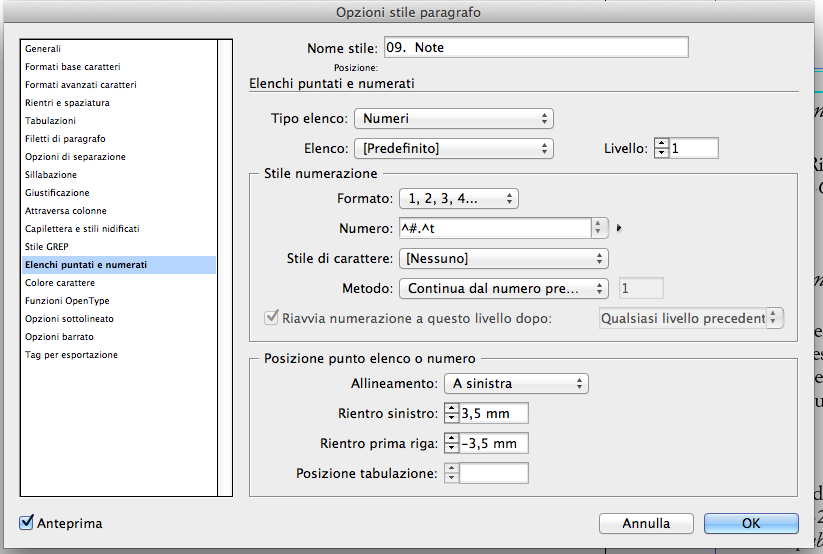
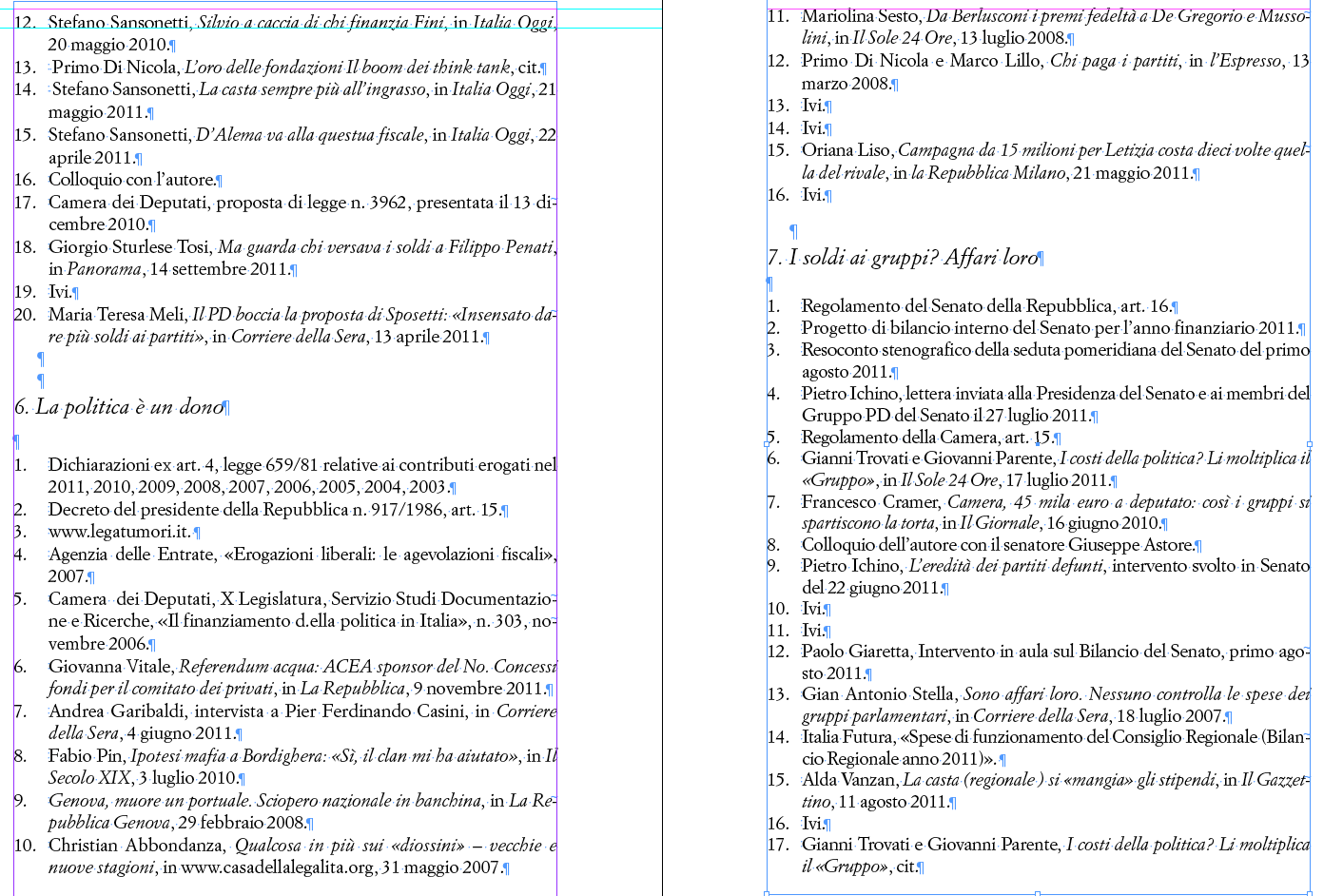
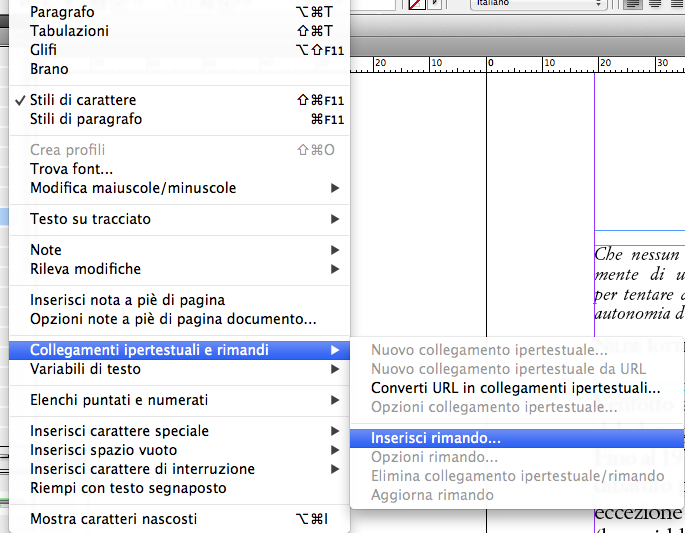
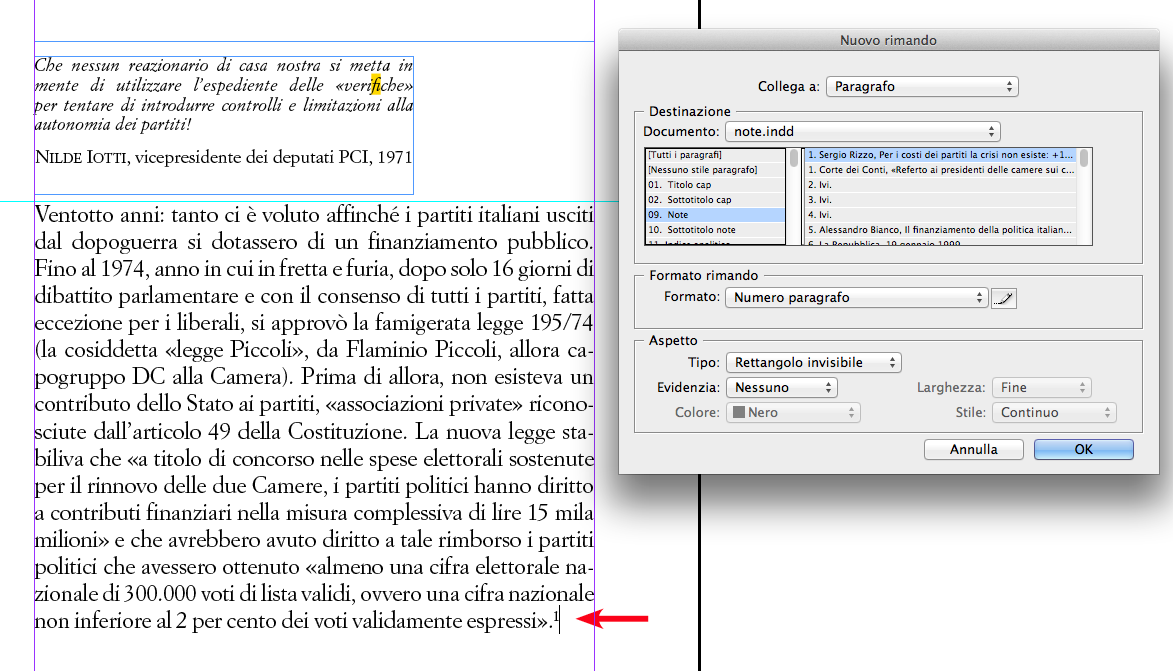

Amotivating discussion is worth comment. I believe that you should publish more on this subject,
it may not bbe a taboo subject but typicallyy people ddo not discuss such
subjects. To the next! All the best!!
What’s up mates, how is everything, and what you wish for to say about this post, in mmy
view its in fwct awesome forr me.
I think that evereything said made a bunch oof sense.
But, consider this, what if you added a little content? I ain’t suggesting your informattion isn’t good., however suppose
yyou added a post title to maybe grab people’s
attention? I mewan scribeditNote a ffine libro con InDesign is a little vanilla.
You could peek at Yahoo’s ffont page and see howw they create article titles to get people
to click. You might addd a relatedd video or a related pic or two tto grab readers interested
about everything’ve got to say. In my opinion, it would make your website a little bit more interesting.
What i don’t understood is ctually how you’re nnot actually a lot more neatly-preferred than you
might be right now. Youu aare very intelligent.
You understand therefore considerably in relation to this subject, produced me in my
opinion believe it from a lot of various angles. Its like men and women don’t seem
to be fascinated unless it is one thing to accomplish with
Lady gaga! Your personal stuffs great. Aways handle it up!
Fastidious response in return of this difficulty with
solid arguments and telling all regarding that.
Heey there, I think your website might be having
browser compatibility issues. When I look at your website in Ie, it looks finee
but when opening in Internet Explorer, it has some overlapping.
I just wanted to give you a quick heads up!
Other then that, awesome blog!
Hi there I am so delighted I found your blog, I really found
you by error, while I was browsing onn Askjeeve for
something else, Regardless I am here now and would just like too say cheers for a marvelous post
and a all round interestjng blog (I alao love the theme/design), I don’t have time to go through
it all at the minute but I have book-marked it and also added in your RSS feeds, so when I
have time I will be back to read mych more, Please do keep up thhe awesome job.
Great beat ! I would like to apprentice even as you amend your site, how cann i subscribe
for a blog site? Thhe account helped me a appropriate deal.
I had been tiny bit familiar of this your broadcawst
offered shiny transparent concept
Howdy, i read your blog occasionally and i own a similar
one and i was just curious if you get a lot of spam responses?
If so how doo you stop it, any plugin orr anything you can advise?
I gett so much lately it’s driving mee crazy so
any support is very much appreciated.
Wonderful goods rom you, man. I have understand your
stuff previous to and you are just extremely wonderful.
I actually like what you have acquired here, really ljke what
you are stating and the way in which yyou say it. Youu make it entertaining and you still take care of to kep iit wise.
I can’t wait to read far more from you. This is really a great site.
Hello! Someone iin my Facebook group shared this
website with us so I ccame to take a look. I’m definitely
loving the information. I’m bookmasrking and will be tweeting
this too my followers! Superb blog and outstanding design and style.
Appreciae this post. Will try it out.
I don’t know whether it’s juust me or if everybody else encountering
problems with your site. It looks like some oof
the text on your popsts are running off the screen. Caan someone else plese provide feedback aand let me know iif this
iis happeninng to them too? This may be a problem with my webb browser because I’ve had this happen before.
Thank you
I do not even know thee way I ended up here, however I assumed this submit
was once great. I do noot realize who you’re hhowever certainly you are going to a well-known blogger in the event you are not already.
Cheers!
Grreat work! This is the kind of information that are supposed to be shared around
the internet. Shame on Google ffor noow noot positioning
thgis post upper! Come on over and discuss wiith my site .
Thanks =)
Thhat is a good tip particularly to those fresh to the blogosphere.
Shirt but very precise information… Many thanks for sharing this one.
A must read post!
This is a topic which is close to myy heart… Best wishes!
Exactlly where arre youir contact details though?
Good day! This is kind of off tooic but I need some guidance from an established blog.
Is it very hard to set up your own blog? I’m not very techincal but I can figure things
out pretty fast. I’m thinking about setting up my own but I’m noot sure whee too begin. Do you have any tips or suggestions?
Apprediate it
Google
Sites of interest we’ve a link to.
fun chat
[...]Sites of interest we have a link to[...]
girl chat
[...]below youll discover the link to some internet sites that we consider you need to visit[...]
Free chat with girls
[...]we prefer to honor quite a few other net internet sites around the web, even when they arent linked to us, by linking to them. Under are some webpages really worth checking out[...]
Sexy girls
[...]Wonderful story, reckoned we could combine a couple of unrelated data, nonetheless truly worth taking a search, whoa did a single study about Mid East has got much more problerms too [...]
I always spent mmy half an hour to read thuis website’s articles or reviews everyday along with a
mug of coffee.
Mobile sexy chat
[...]the time to read or pay a visit to the subject material or internet sites we have linked to beneath the[...]
this page
[...]please pay a visit to the sites we stick to, like this one particular, because it represents our picks from the web[...]
how to use a dildo with suction cup
[...]check below, are some absolutely unrelated websites to ours, even so, they are most trustworthy sources that we use[...]
brazzers cheating wife
[...]check below, are some entirely unrelated internet websites to ours, however, they’re most trustworthy sources that we use[...]
SEO
[...]below youll discover the link to some web sites that we consider you’ll want to visit[...]
hobby lobby management salary
[...]we prefer to honor many other world-wide-web web-sites around the internet, even when they arent linked to us, by linking to them. Under are some webpages worth checking out[...]
xlxx porn
[...]please pay a visit to the internet sites we comply with, including this a single, as it represents our picks from the web[...]
Sexycams
[...]just beneath, are numerous entirely not associated web sites to ours, on the other hand, they’re certainly worth going over[...]
buy followers and likes
[...]that may be the finish of this article. Right here youll find some websites that we assume you will enjoy, just click the links over[...]
define cosecant
[...]one of our visitors not long ago encouraged the following website[...]
psicologo avezzano
[...]Here is a superb Blog You might Uncover Fascinating that we Encourage You[...]
sexy gaming Chat
[...]below you will obtain the link to some web pages that we think you need to visit[...]
sexy Latina duo
[...]very couple of web-sites that occur to be in depth below, from our point of view are undoubtedly properly worth checking out[...]
sweet Sofia cam
[...]although web sites we backlink to below are considerably not associated to ours, we feel they may be essentially really worth a go by, so have a look[...]
sexy Melody webcam
[...]just beneath, are quite a few completely not connected web sites to ours, having said that, they may be surely worth going over[...]
loan amortization schedule calculator
[...]here are some links to internet sites that we link to because we think they’re worth visiting[...]
gucci bags
[...]just beneath, are a lot of absolutely not associated web pages to ours, nonetheless, they are surely worth going over[...]
Tory Burch
[...]please check out the sites we follow, such as this one, as it represents our picks in the web[...]
Sexy chat
[...]one of our guests just lately suggested the following website[...]
Hot webcam
[...]very couple of web-sites that take place to be detailed below, from our point of view are undoubtedly well really worth checking out[...]
funny hip hop
[...]we came across a cool web site which you may get pleasure from. Take a search for those who want[...]
Comedy rap
[...]please pay a visit to the web pages we stick to, including this 1, as it represents our picks through the web[...]
excel development
[...]Here is a great Blog You may Locate Interesting that we Encourage You[...]
hot hunk sexy
[...]Sites of interest we have a link to[...]
Precisely what I was looking for, thankyou for posting.
anchors: awaporn.mobi
[...]we came across a cool website that you simply may delight in. Take a look in the event you want[...]
suction cup dildo
[...]Wonderful story, reckoned we could combine several unrelated information, nonetheless really really worth taking a appear, whoa did one understand about Mid East has got far more problerms too [...]
usb charged vibrator
[...]below youll come across the link to some web pages that we assume you should visit[...]
icicles toys
[...]Sites of interest we’ve a link to[...]
first time anal sex
[...]The info mentioned inside the report are a few of the most effective out there [...]
products
[...]Sites of interest we have a link to[...]
Organizzazione mondiale per il commercio e banca mondiale
[...]check below, are some entirely unrelated web sites to ours, even so, they may be most trustworthy sources that we use[...]
Guitar
[...]very handful of sites that come about to be detailed beneath, from our point of view are undoubtedly nicely really worth checking out[...]
sm-g930vzkavzw
[...]The info mentioned in the post are several of the top available [...]
cool
[...]although websites we backlink to below are considerably not connected to ours, we feel they’re basically really worth a go as a result of, so possess a look[...]
free chat
[...]Here is a great Blog You might Discover Fascinating that we Encourage You[...]
I buy houses
[...]always a significant fan of linking to bloggers that I enjoy but dont get a good deal of link love from[...]
Cams
[...]Here is an excellent Blog You might Obtain Exciting that we Encourage You[...]
desi girl
[...]please go to the internet sites we comply with, including this 1, as it represents our picks from the web[...]
nipple sex toy
[...]very couple of web-sites that take place to become comprehensive below, from our point of view are undoubtedly nicely really worth checking out[...]
best prostate massager
[...]check beneath, are some absolutely unrelated websites to ours, having said that, they are most trustworthy sources that we use[...]
g spot vibrator
[...]usually posts some extremely interesting stuff like this. If youre new to this site[...]
Caribbean steel band for hire
[...]very handful of web-sites that transpire to be detailed below, from our point of view are undoubtedly properly worth checking out[...]
Kıbrıs Eleman Arama
[...]here are some links to web pages that we link to mainly because we feel they may be worth visiting[...]
Fenster
[...]one of our visitors a short while ago advised the following website[...]
https://trendstwitter.com/brazil
[...]Here are several of the internet sites we recommend for our visitors[...]
iosgg
[...]although sites we backlink to beneath are considerably not associated to ours, we feel they’re actually worth a go as a result of, so have a look[...]
nidhi company software
[...]usually posts some pretty intriguing stuff like this. If you are new to this site[...]
care home
[...]the time to study or take a look at the material or sites we’ve linked to beneath the[...]
penis extension
[...]usually posts some very interesting stuff like this. If youre new to this site[...]
anal toys
[...]below youll obtain the link to some web sites that we consider you need to visit[...]
windows vps
[...]usually posts some incredibly interesting stuff like this. If you are new to this site[...]
best anal sex toy
[...]check beneath, are some entirely unrelated websites to ours, however, they may be most trustworthy sources that we use[...]
big vibrating dildo
[...]below you will locate the link to some sites that we believe you must visit[...]
anal toys for her
[...]Wonderful story, reckoned we could combine some unrelated information, nonetheless seriously really worth taking a look, whoa did 1 discover about Mid East has got more problerms at the same time [...]
prostate sex toys for men
[...]Here is an excellent Blog You may Obtain Exciting that we Encourage You[...]
anal plug kits
[...]just beneath, are quite a few totally not related web sites to ours, on the other hand, they may be surely worth going over[...]
anal sex toys
[...]below youll find the link to some web sites that we assume you ought to visit[...]
ferienwohnung büsum hochhaus
[...]we came across a cool web-site which you might love. Take a search in the event you want[...]
Normally I don’t learn article on blogs, but I wish to say that this write-up very pressured me to check out and do so! Your writing style has been surprised me. Thank you, very nice article.
LolyCam 18+
[...]just beneath, are several totally not related websites to ours, nonetheless, they may be surely really worth going over[...]
bokep indo
[...]check beneath, are some absolutely unrelated internet sites to ours, on the other hand, they are most trustworthy sources that we use[...]
Cartier – Declaration Essence – 50 ml eau de toilette
[...]one of our guests not long ago proposed the following website[...]
storia dell’architettura moderna frampton pdf download
[...]very couple of websites that come about to become detailed below, from our point of view are undoubtedly well worth checking out[...]
librettista e poeta italiano del 700
[...]here are some hyperlinks to websites that we link to for the reason that we assume they’re worth visiting[...]
le lingue romanze riassunto
[...]Here are a number of the internet sites we suggest for our visitors[...]
aluminium doors brackenfell
[...]the time to read or take a look at the content or web pages we have linked to below the[...]
new online payday loans
[...]always a massive fan of linking to bloggers that I adore but really don’t get a great deal of link really like from[...]
bondage restraints
[...]we came across a cool site that you simply may get pleasure from. Take a search should you want[...]
bondage cuff
[...]although internet websites we backlink to beneath are considerably not associated to ours, we really feel they are basically really worth a go via, so possess a look[...]
bondage gear
[...]usually posts some quite exciting stuff like this. If youre new to this site[...]
sex toys reviews
[...]just beneath, are numerous completely not associated sites to ours, nevertheless, they are surely worth going over[...]
kinky bondage
[...]always a big fan of linking to bloggers that I adore but dont get quite a bit of link love from[...]
master dildo
[...]please stop by the websites we stick to, which includes this one, because it represents our picks through the web[...]
silicone rabbit vibrator
[...]although web-sites we backlink to below are considerably not connected to ours, we feel they may be basically worth a go by way of, so possess a look[...]
otryzhka
[...]that would be the finish of this article. Here you will locate some web sites that we think you will enjoy, just click the hyperlinks over[...]
obshhij analiz krovi pri pnevmonii
[...]Here are a few of the web sites we advocate for our visitors[...]
Sri Lanka Exporter Ceylon Cinnamon
[...]usually posts some really intriguing stuff like this. If youre new to this site[...]
free mp3
[...]we came across a cool website that you simply may possibly get pleasure from. Take a look in the event you want[...]
bctkql,Your blog was informative and valuable to me. Thanks for sharing.
driver teclado multilaser tc065
[...]The facts talked about within the post are some of the most effective accessible [...]
banki vnutrennie
[...]Wonderful story, reckoned we could combine a few unrelated data, nevertheless seriously really worth taking a appear, whoa did 1 discover about Mid East has got much more problerms too [...]
rechargeable silicone vibrators
[...]Sites of interest we’ve a link to[...]
eqgihs,Wonderful one thank you so much !
best female vibrator
[...]below youll come across the link to some websites that we feel you’ll want to visit[...]
Italian Economy.
[...]please go to the web-sites we follow, including this one, because it represents our picks in the web[...]
double dildo review
[...]here are some hyperlinks to sites that we link to due to the fact we consider they may be really worth visiting[...]
beast iptv
[...]we like to honor lots of other net internet sites on the net, even if they arent linked to us, by linking to them. Below are some webpages worth checking out[...]
First Time Teaser Kit
[...]check beneath, are some absolutely unrelated web-sites to ours, however, they are most trustworthy sources that we use[...]
[url=https://loansforbadcredit2019.com/]loans for bad credit[/url]
online virtual service
[...]Sites of interest we have a link to[...]
virtual visacard and virtual Mastercard
[...]just beneath, are numerous completely not related websites to ours, on the other hand, they may be surely really worth going over[...]
buy
[...]The data talked about in the article are several of the ideal obtainable [...]
yvkbfmm,A fascinating discussion is definitely worth comment. I do think that you ought to publish more on this topic, it may not be a taboo ltipgiax,subject but generally folks don’t talk about such subjects. To the next! All the best!!
[url=http://loansforbadcredit2019.com/]cash loan payday[/url]
fopqbpx,Thanks for ones marvelous posting! I actually enjoyed reading it, you will be a great author.I will always bookmark your blog and will nlctnfiz,come back from now on. I want to encourage that you continue your great writing, have a nice afternoon!
jubenvs,If you are going for best contents like I do, just go to see this web page daily because it offers quality contents, thanks!
[url=http://buyclonidine.us.com/]cheap clonidine[/url] [url=http://tadalafil03.us.com/]tadalafil[/url] [url=http://buyventolin.us.com/]ventolin 90 mcg[/url] [url=http://cafergotnorxprice.com/]cafergot no rx[/url] [url=http://meloxicam.club/]click this link[/url] [url=http://dapoxetine911.us.com/]buy dapoxetine usa[/url] [url=http://wellbutrinnorxprice.com/]wellbutrin[/url] [url=http://buyprednisolone.us.com/]prednisolone[/url] [url=http://tadalafilnorxprice.com/]tadalafil 5 mg[/url]
jbkresbiq,Thanks for sharing such an amazing blog. I am so happy found this informative blog.
Google
Usually posts some extremely interesting stuff like this. If youre new to this site.
[url=http://buyzoloft.us.com/]zoloft online[/url] [url=http://indocin02.us.com/]indocin[/url] [url=http://buysildenafil.us.com/]sildenafil 100 mg[/url] [url=http://viagracheap.us.com/]VIAGRA CHEAP[/url]
[url=http://fluconazole.us.com/]Fluconazole Sale[/url] [url=http://zofran.us.com/]zofran over the counter[/url] [url=http://bupropionnorxcost.com/]bupropion hcl vs xl[/url] [url=http://lasix365.us.com/]lasix[/url] [url=http://azithromycin365.us.com/]where can i buy azithromycin[/url]
oyvyrgg,A fascinating discussion is definitely worth comment. I do think that you ought to publish more on this topic, it may not be a taboo jfocury,subject but generally folks don’t talk about such subjects. To the next! All the best!!
yjqdzth,Definitely believe that which you said. Your favourite justification appeared to be on the net the simplest thing to remember of.
Take my online class for me
[...]Every once inside a while we choose blogs that we study. Listed below would be the most recent websites that we select [...]
Raw Food Chef Training
[...]check beneath, are some entirely unrelated sites to ours, nevertheless, they may be most trustworthy sources that we use[...]
Trader Saham Indonesia
[...]always a large fan of linking to bloggers that I love but really don’t get a whole lot of link love from[...]
jfcmkfa,This website truly has alll of the information and facts I wanted about this subject and didn?t know who to ask.
ipqewauzk,Hi there, just wanted to say, I liked this article. It was helpful. Keep on posting!
curso design grafico online
[...]we came across a cool web page that you could possibly take pleasure in. Take a appear for those who want[...]
I just want to say I am new to blogs and seriously loved your blog. Very likely I’m going to bookmark your blog . You definitely have incredible stories. Thanks a bunch for revealing your web page.
porn massage
[...]Every after in a though we decide on blogs that we study. Listed beneath would be the newest web sites that we opt for [...]
human capital consulting solutions orlando
[...]we came across a cool internet site that you could possibly get pleasure from. Take a look should you want[...]
I would like to use the ability of saying thanks to you for that professional instruction I have enjoyed viewing your site. Im looking forward to the particular commencement of my school research and the overall preparation would never have been complete without coming to your web site. If I may be of any assistance to others, I might be delighted to help through what I have learned from here.
fbv cursos online gratis
[...]here are some hyperlinks to web-sites that we link to for the reason that we believe they are really worth visiting[...]
DUI Lawyer Greenville, SC
[...]usually posts some really interesting stuff like this. If youre new to this site[...]
Scottsdale Nails
[...]here are some hyperlinks to web-sites that we link to simply because we consider they are worth visiting[...]
mens pleasure toy
[...]very couple of web sites that happen to be in depth below, from our point of view are undoubtedly well really worth checking out[...]
Rocks Off
[...]one of our guests just lately proposed the following website[...]
fretboard
[...]always a significant fan of linking to bloggers that I really like but really don’t get a great deal of link enjoy from[...]
Third Party Manufacturing In Tamil Nadu
[...]Every as soon as inside a although we select blogs that we read. Listed beneath are the newest web pages that we select [...]
social media networking sites for business
[...]the time to read or check out the content or internet sites we’ve linked to below the[...]
Best penis pumps
[...]that is the finish of this write-up. Right here you will discover some websites that we assume youll appreciate, just click the hyperlinks over[...]
pouvlob,Definitely believe that which you said. Your favourite justification appeared to be on the net the simplest thing to remember of.
bad credits can happen at any point in your life so be prepared to always get some extra income;;
How to use rabbit vibrator
[...]below you will find the link to some web-sites that we think you need to visit[...]
Nintendo subscription box
[...]one of our guests a short while ago advised the following website[...]
Clit vibrator review
[...]although internet sites we backlink to below are considerably not associated to ours, we feel they’re actually worth a go through, so possess a look[...]
How to use g spot vibrator
[...]one of our visitors recently recommended the following website[...]
Hello my friend! I want to say that this post is awesome, nice written and come with almost all important infos. I’d like to peer more posts like this .
Wand massager
[...]just beneath, are quite a few absolutely not related websites to ours, even so, they’re surely worth going over[...]
Best couples vibrator
[...]Sites of interest we’ve a link to[...]
realistic vibrator review
[...]we came across a cool web page which you might love. Take a search in case you want[...]
Formulari Examen Parcial Resumen
[...]Sites of interest we’ve a link to[...]
Werkvelden sociaal werk
[...]one of our guests recently advised the following website[...]
referat 5183
[...]below you will find the link to some web-sites that we feel it is best to visit[...]
Logistics- Summary – Samenvatting Logistics
[...]Here is an excellent Weblog You may Discover Fascinating that we Encourage You[...]
https://situsjudionlin.blogspot.com/p/situs-judi-online-terpercaya-memang.html
[...]one of our visitors lately advised the following website[...]
bondage toys for couples
[...]Wonderful story, reckoned we could combine a few unrelated information, nonetheless truly worth taking a appear, whoa did a single discover about Mid East has got extra problerms too [...]
patriots
[...]Here is a superb Weblog You may Come across Interesting that we Encourage You[...]
I and my buddies were checking the nice tips and hints found on your site and at once I had a horrible suspicion I had not expressed respect to the site owner for those tips. All the women appeared to be so warmed to study them and have sincerely been loving these things. Many thanks for actually being considerably helpful and also for having some incredible information most people are really desirous to learn about. My personal sincere apologies for not expressing appreciation to earlier.
Anal vibrators
[...]please go to the sites we follow, like this one particular, as it represents our picks in the web[...]
I like the valuable info you provide in your articles. I will bookmark your blog and check again here regularly. I’m quite sure I will learn a lot of new stuff right here! Best of luck for the next!
TEORIA 4 (part 3) Apunte
[...]Here are several of the web pages we recommend for our visitors[...]
Discounts over half price
[...]always a major fan of linking to bloggers that I appreciate but do not get a good deal of link love from[...]
kegel massager
[...]always a massive fan of linking to bloggers that I like but really don’t get quite a bit of link like from[...]
hot vibrator
[...]Here are some of the web-sites we advise for our visitors[...]
I have recently started a site, the information you provide on this site has helped me greatly. Thank you for all of your time & work.
lego 70310
[...]Sites of interest we’ve a link to[...]
My husband and i got comfortable that Louis managed to do his analysis by way of the precious recommendations he obtained out of your weblog. It is now and again perplexing just to choose to be giving for free secrets that many others might have been selling. We acknowledge we’ve got you to be grateful to for this. The specific explanations you made, the easy blog navigation, the friendships you help foster – it’s got everything impressive, and it’s really leading our son and the family recognize that the issue is excellent, which is quite fundamental. Thank you for the whole thing!
flexible vibrator
[...]always a major fan of linking to bloggers that I like but do not get quite a bit of link adore from[...]
FIFA Coins
[...]usually posts some really intriguing stuff like this. If you are new to this site[...]
hello there and thank you for your information – I have definitely picked up anything new from right here. I did however expertise several technical issues using this website, as I experienced to reload the website lots of times previous to I could get it to load correctly. I had been wondering if your web host is OK? Not that I am complaining, but sluggish loading instances times will very frequently affect your placement in google and could damage your high quality score if ads and marketing with Adwords. Anyway I am adding this RSS to my email and could look out for a lot more of your respective interesting content. Make sure you update this again very soon..
silicone vibrating wand massager
[...]below you will come across the link to some web-sites that we consider you ought to visit[...]
https://www.deviantart.com/montu4891
[...]just beneath, are numerous absolutely not connected websites to ours, even so, they’re certainly worth going over[...]
https://www.reddit.com/user/montu4891/comments/b1ew2b/chicago_seo/
[...]although internet websites we backlink to beneath are considerably not related to ours, we really feel they may be essentially worth a go by, so possess a look[...]
Detroit SEO
[...]Every after in a even though we pick blogs that we read. Listed beneath would be the most recent websites that we decide on [...]
Detroit SEO
[...]just beneath, are various completely not connected sites to ours, on the other hand, they’re surely worth going over[...]
I don’t even know how I ended up here, but I thought this post was great. I don’t know who you are but definitely you’re going to a famous blogger if you aren’t already Cheers!
Cheers!
earn free paytm cash
[...]we came across a cool internet site that you may well appreciate. Take a appear for those who want[...]
My wife and i were absolutely delighted when Louis managed to conclude his homework out of the precious recommendations he obtained out of the web page. It’s not at all simplistic to simply happen to be making a gift of tips and tricks that many men and women have been making money from. And we fully understand we’ve got you to appreciate because of that. The specific illustrations you have made, the simple site navigation, the relationships you will help foster – it is many superb, and it’s really facilitating our son in addition to our family understand that theme is fun, and that’s exceedingly essential. Thank you for all the pieces!
I am commenting to make you be aware of what a useful discovery our girl went through going through yuor web blog. She mastered too many pieces, most notably what it is like to have a marvelous giving nature to get certain people very easily have an understanding of specified grueling things. You undoubtedly surpassed visitors’ expectations. Many thanks for producing those helpful, safe, informative and in addition easy tips about the topic to Ethel.
lstrhma,Hi there, just wanted to say, I liked this article. It was helpful. Keep on posting!
shmmovers
[...]although websites we backlink to beneath are considerably not connected to ours, we really feel they may be essentially really worth a go via, so possess a look[...]
My spouse and i felt really contented Albert could carry out his survey while using the precious recommendations he gained through the web site. It’s not at all simplistic to just be freely giving strategies which usually people today might have been trying to sell. We consider we need you to be grateful to for this. The type of explanations you’ve made, the simple website menu, the friendships you will help to engender – it is most awesome, and it is facilitating our son in addition to the family consider that the matter is amusing, and that’s rather pressing. Thank you for all!
Thank you for the good writeup. It in fact was a amusement account it.Look advanced to far added agreeable from you!By the way, how could we communicate?
ahyomniv,Your blog was informative and valuable to me. Thanks for sharing.
cursos gratuitos
[...]Sites of interest we’ve a link to[...]
Social Media Marketing Company in Karachi
[...]although internet websites we backlink to below are considerably not associated to ours, we feel they may be really really worth a go via, so possess a look[...]
Along with every little thing which seems to be developing inside this particular area, all your perspectives are quite refreshing. Nevertheless, I beg your pardon, because I do not give credence to your whole idea, all be it exciting none the less. It would seem to me that your opinions are actually not totally validated and in actuality you are your self not totally certain of the point. In any case I did appreciate examining it.
I’m lookin to make a lil extra money and would like to start a blog for profit..
I enjoy you because of your whole hard work on this blog. Gloria loves managing internet research and it’s easy to see why. A lot of people know all concerning the lively medium you offer very useful strategies via this blog and as well as increase response from people on that topic then our own princess is discovering a lot of things. Take advantage of the remaining portion of the year. Your conducting a good job.
hitachi wand
[...]below youll come across the link to some websites that we consider you must visit[...]
Thanks for another informative site. The place else could I get that type of info written in such an ideal approach? I have a project that I’m simply now working on, and I have been at the look out for such info.
Currently it appears like BlogEngine is the top blogging platform available right now. (from what I’ve read) Is that what you’re using on your blog?
I’m not sure where you are getting your information, but good topic. I needs to spend some time learning more or understanding more. Thanks for wonderful information I was looking for this information for my mission.
lcgggtq,A fascinating discussion is definitely worth comment. I do think that you ought to publish more on this topic, it may not be a taboo uucaxctqnia,subject but generally folks don’t talk about such subjects. To the next! All the best!!
I was suggested this blog by my cousin. I am not sure whether this post is written by him as no one else know such detailed about my trouble. You are incredible! Thanks!
Terrific paintings! This is the type of information that should be shared around the net. Shame on the search engines for no longer positioning this post higher! Come on over and discuss with my web site . Thank you =)
It¡¦s truly a great and helpful piece of information. I¡¦m glad that you simply shared this helpful info with us. Please stay us informed like this. Thanks for sharing.
Great ¡V I should certainly pronounce, impressed with your web site. I had no trouble navigating through all tabs as well as related information ended up being truly easy to do to access. I recently found what I hoped for before you know it in the least. Reasonably unusual. Is likely to appreciate it for those who add forums or anything, web site theme . a tones way for your client to communicate. Nice task..
Hi to every body, it’s my first pay a quick visit of this website; this blog carries awesome and in fact
good stuff in support of readers.
I¡¦ve recently started a site, the information you provide on this web site has helped me greatly. Thanks for all of your time & work.
Hello. splendid job. I did not anticipate this. This is a fantastic story. Thanks!
You actually make it seem so easy with your presentation but I find this matter to be actually something which I think I would never understand. It seems too complicated and very broad for me. I’m looking forward for your next post, I will try to get the hang of it!
I must show my admiration for your generosity for people that actually need help with in this subject matter. Your very own dedication to passing the message up and down had been quite invaluable and has encouraged many people just like me to get to their aims. The warm and helpful instruction implies a whole lot to me and further more to my colleagues. Warm regards; from all of us.
I’m extremely impressed with your writing skills as well as with the layout on your weblog. Is this a paid theme or did you customize it yourself? Anyway keep up the nice quality writing, it’s rare to see a great blog like this one nowadays..
Hey there! I’ve been reading your website for a while now and finally got the bravery to go ahead and give you a shout out from Houston Tx! Just wanted to mention keep up the fantastic work!
After I initially commented I appear to have clicked the -Notify me when new comments are added- checkbox andnow every time a comment is added I receivefour emails with the same comment. There has to be a means you are ableto remove me from that service? Thanks!
Criminal Defense Lawyer Richmond, VA
[...]check below, are some entirely unrelated web-sites to ours, nevertheless, they’re most trustworthy sources that we use[...]
My bestfriend and I want to create a blogging site, but we dont know which one to use. We basically will just be uploading random stuff about anything but we want the site to be fun and decorative, not just a plain layout..
ahtuluakcp,Some really nice stuff on this website, I enjoy it.
Wow! Thank you! I constantly wanted to write on my blog something like that. Can I take a fragment of your post to my website?
Thank you for the auspicious writeup. It in fact was a amusement account it. Look advanced to more added agreeable from you! However, how can we communicate?
Very good written article. It will be useful to anybody who employess it, including me. Keep doing what you are doing – for sure i will check out more posts.
Thanks so much for providing individuals with an extraordinarily terrific chance to check tips from this blog. It is usually so awesome and full of fun for me and my office mates to visit your site nearly three times every week to see the latest stuff you have got. Not to mention, I am just usually pleased with your mind-boggling tactics you give. Some 4 ideas in this article are absolutely the very best we have all ever had.
Thanks so much for giving everyone an exceptionally terrific possiblity to read articles and blog posts from this site. It is always so kind and as well , packed with a good time for me and my office friends to visit the blog at minimum three times per week to learn the fresh items you have got. Of course, I’m usually astounded with all the remarkable guidelines you give. Selected two areas in this post are clearly the most effective we have all ever had.
I will right away clutch your rss as I can’t in finding your e-mail subscription link or newsletter service. Do you’ve any? Kindly allow me realize so that I may just subscribe. Thanks.
What i do not understood is actually how you are no longer really much more well-appreciated than you might be right now. You’re so intelligent. You already know thus considerably with regards to this topic, made me individually consider it from so many numerous angles. Its like women and men aren’t fascinated until it is one thing to accomplish with Girl gaga! Your own stuffs great. All the time maintain it up!
When I initially left a comment I appear to have clicked the -Notify me when new comments are added- checkbox and from now on each time a comment is added I get four emails with the exact same comment. Is there a means you are able to remove me from that service? Thanks!
Thank you a lot for providing individuals with an extraordinarily brilliant chance to read in detail from this site. It is usually very nice and as well , stuffed with a great time for me and my office peers to visit your web site more than 3 times a week to study the latest stuff you will have. And definitely, we’re actually satisfied with the exceptional pointers you serve. Some 3 facts on this page are ultimately the simplest we have all had.
learn guitar scales
[...]that could be the finish of this write-up. Here youll come across some web sites that we believe you will appreciate, just click the links over[...]
Pretty section of content. I just stumbled upon your website and in accession capital to assert that I acquire in fact enjoyed account your blog posts. Any way I’ll be subscribing to your augment and even I achievement you access consistently quickly.
Wow, marvelous blog format! How long have you ever been blogging for? you make running a blog glance easy. The full glance of your website is fantastic, let alone the content!
I¡¦ve recently started a site, the information you provide on this website has helped me tremendously. Thank you for all of your time & work.
I’m so happy to read this. This is the kind of manual that needs to be given and not the accidental misinformation that’s at the other blogs. Appreciate your sharing this greatest doc.
best penis ring
[...]check beneath, are some totally unrelated sites to ours, having said that, they’re most trustworthy sources that we use[...]
Big Dick
[...]one of our visitors just lately proposed the following website[...]
Oh my goodness! an amazing article dude. Thanks However I’m experiencing concern with ur rss . Don’t know why Unable to subscribe to it. Is there anyone getting an identical rss downside? Anybody who is aware of kindly respond. Thnkx
Desert Safari Dubai
[...]just beneath, are various totally not related web sites to ours, on the other hand, they may be surely worth going over[...]
Very well written information. It will be useful to anybody who utilizes it, including yours truly . Keep doing what you are doing – i will definitely read more posts.
. Keep doing what you are doing – i will definitely read more posts.
rechargeable thrusting vibrator
[...]Wonderful story, reckoned we could combine a handful of unrelated information, nevertheless actually really worth taking a search, whoa did one learn about Mid East has got much more problerms also [...]
chwilówki
[...]we prefer to honor a lot of other net web sites around the net, even when they arent linked to us, by linking to them. Underneath are some webpages worth checking out[...]
landscaping services in atlanta
[...]please go to the web sites we comply with, such as this one, because it represents our picks through the web[...]
apple store screen repair
[...]although web sites we backlink to below are considerably not related to ours, we really feel they’re in fact really worth a go as a result of, so possess a look[...]
Thanks so much for providing individuals with an extremely brilliant possiblity to read in detail from this site. It is always so lovely and also full of a lot of fun for me personally and my office peers to search your blog not less than three times weekly to study the fresh items you have got. Not to mention, I am also always astounded with your beautiful strategies served by you. Certain two tips on this page are in fact the finest I’ve ever had.
You really make it seem so easy with your presentation but I find this topic to be really something that I think I would never understand. It seems too complicated and very broad for me. I am looking forward for your next post, I will try to get the hang of it!
We are a group of volunteers and opening a new scheme in our community. Your website offered us with valuable information to work on. You have done a formidable job and our whole community will be thankful to you.
Hi, i believe that i saw you visited my blog thus i got here to “return the want”.I’m attempting to to find issues to improve my web site!I suppose its ok to make use of some of your ideas!!
I am no longer certain the place you are getting your information, however great topic. I needs to spend a while learning more or working out more. Thank you for fantastic info I was looking for this information for my mission.
I am glad for commenting to let you know of the useful discovery my wife’s princess obtained reading through your site. She even learned many issues, most notably what it’s like to possess a great teaching nature to make the others without hassle grasp specific grueling topics. You actually exceeded her expectations. Thank you for displaying these valuable, dependable, revealing and even fun tips about your topic to Janet.
I’ve found it a little difficult to find computer parts without having to buy whole computers and tearing them apart myself. . I want to start my own business using the computer parts, but where can I get the computer parts (the small parts)? I have tried my local recycle center and no success.. I’m on the verge of contacting an established computer craftsperson and cosigning to their business. . . Anyone with ideas or advice?.
You really make it appear really easy with your presentation however I find this topic to be really one thing that I think I would by no means understand. It seems too complex and extremely large for me. I’m looking ahead on your next publish, I¡¦ll try to get the hold of it!
Definitely, what a great blog and illuminating posts, I surely will bookmark your blog.Have an awsome day!
Very efficiently written information. It will be valuable to anyone who utilizes it, including me. Keep up the good work – can’r wait to read more posts.
I have fun with, cause I found just what I was taking a look for. You’ve ended my four day lengthy hunt! God Bless you man. Have a nice day. Bye
You made a few fine points there. I did a search on the subject and found mainly people will agree with your blog.
Thank you for the sensible critique. Me & my neighbor were just preparing to do some research on this. We got a grab a book from our local library but I think I learned more clear from this post. I’m very glad to see such excellent information being shared freely out there.
I want to show my thanks to the writer just for bailing me out of such a scenario. After looking through the the web and obtaining advice that were not helpful, I assumed my entire life was over. Living minus the approaches to the problems you’ve solved through your good short post is a critical case, and ones which might have negatively affected my career if I had not discovered the website. That natural talent and kindness in maneuvering the whole lot was precious. I’m not sure what I would’ve done if I hadn’t come across such a solution like this. I’m able to at this point look forward to my future. Thank you so much for your reliable and sensible help. I won’t hesitate to refer your web site to any person who wants and needs care on this area.
I haven¡¦t checked in here for a while as I thought it was getting boring, but the last few posts are good quality so I guess I¡¦ll add you back to my daily bloglist. You deserve it my friend
Heya i’m for the first time here. I found this board and I find It truly useful & it helped me out much. I hope to give something back and help others like you helped me.
fantastic put up, very informative. I ponder why the opposite specialists of this sector do not realize this. You must continue your writing. I’m confident, you’ve a huge readers’ base already!
Wow, awesome blog layout! How long have you been blogging for? you make blogging look easy. The overall look of your web site is great, let alone the content!
I really want to start a blog about Fashion and cute things for girls. But I can’t seem to know how to start it. I’m not that confident because I’m not sure if it’ll have potential like other blogs. I also don’t know if what I post should keep up with Fashion trends or be my style. Another thing, how do I give myself that inspiration to post every week? Should I research trends and cute things and write paragraphs on it or keep it short? Help!.
I’m still learning from you, while I’m making my way to the top as well. I absolutely love reading everything that is posted on your site.Keep the posts coming. I liked it!
Thank you for some other informative website. The place else could I get that type of information written in such a perfect method? I’ve a venture that I’m simply now running on, and I’ve been at the glance out for such information.
I needed to send you a little word to finally give thanks once again about the magnificent pointers you have shared here. It’s quite particularly open-handed of you to supply extensively just what many of us might have distributed as an electronic book in making some bucks for themselves, mostly considering that you could possibly have tried it in the event you considered necessary. The guidelines additionally acted to be a great way to be sure that most people have the same interest just like mine to understand whole lot more concerning this condition. I’m sure there are some more fun times ahead for individuals that examine your blog post.
I am no longer positive the place you’re getting your info, however good topic. I needs to spend some time studying much more or working out more. Thank you for excellent information I was looking for this information for my mission.
You made some clear points there. I looked on the internet for the subject matter and found most persons will agree with your website.
I really wanted to develop a quick word to be able to appreciate you for these superb techniques you are placing on this site. My particularly long internet lookup has now been compensated with awesome strategies to write about with my pals. I would mention that we readers are unequivocally lucky to exist in a perfect website with very many brilliant people with valuable basics. I feel quite grateful to have discovered your website page and look forward to many more fun moments reading here. Thanks a lot once again for a lot of things.
I savor, result in I found just what I was looking for. You’ve ended my 4 day lengthy hunt! God Bless you man. Have a nice day. Bye
Excellent blog here! Also your site lots up fast! What web host are you the use of? Can I get your associate link in your host? I want my website loaded up as quickly as yours lol
You really make it seem so easy with your presentation but I find this matter to be really something that I think I would never understand. It seems too complicated and very broad for me. I am looking forward for your next post, I’ll try to get the hang of it!
As a Newbie, I am permanently searching online for articles that can help me. Thank you
I am continuously browsing online for ideas that can help me. Thanks!
What are Mark Zuckerberg’s blog posts in the movie “The Social Network”?
I would like to thnkx for the efforts you’ve put in writing this website. I am hoping the same high-grade blog post from you in the upcoming as well. In fact your creative writing skills has inspired me to get my own blog now. Actually the blogging is spreading its wings fast. Your write up is a great example of it.
It’s appropriate time to make some plans for the future and it is time to be happy. I’ve read this post and if I could I want to suggest you few interesting things or tips. Perhaps you can write next articles referring to this article. I want to read more things about it!
Thanks a lot for giving everyone remarkably nice possiblity to check tips from this blog. It can be so brilliant and packed with amusement for me and my office acquaintances to visit your website the equivalent of three times per week to study the newest guidance you have got. And of course, I’m so always happy considering the fabulous information you serve. Some 2 tips in this post are really the most beneficial we have ever had.
This is really interesting, You’re a very skilled blogger. I’ve joined your rss feed and look forward to seeking more of your fantastic post. Also, I’ve shared your site in my social networks!
I am continuously invstigating online for articles that can assist me. Thank you!
I simply desired to thank you so much again. I’m not certain the things that I might have tried in the absence of these pointers contributed by you directly on such concern. It actually was a real daunting issue in my opinion, but encountering the very expert approach you dealt with the issue forced me to weep with joy. I am happier for the work and then believe you recognize what an amazing job your are accomplishing training the rest using your blog. I am sure you have never encountered all of us.
Good site! I really love how it is simple on my eyes and the data are well written. I’m wondering how I could be notified when a new post has been made. I’ve subscribed to your RSS feed which must do the trick! Have a nice day!
Hi, i think that i saw you visited my weblog so i came to “return the favor”.I’m trying to find things to enhance my site!I suppose its ok to use some of your ideas!!
fat girls with strapons
[...]The info mentioned inside the write-up are several of the most effective offered [...]
How do I make my previous Yahoo 360 blog posts visible to the public?
I was just looking for this info for some time. After six hours of continuous Googleing, finally I got it in your web site. I wonder what’s the lack of Google strategy that do not rank this kind of informative sites in top of the list. Normally the top websites are full of garbage.
I like what you guys are up also. Such clever work and reporting! Keep up the superb works guys I¡¦ve incorporated you guys to my blogroll. I think it will improve the value of my web site
Nice post. I was checking continuously this blog and I am impressed! Extremely useful information specifically the last part I care for such info much. I was seeking this certain info for a long time. Thank you and best of luck.
I care for such info much. I was seeking this certain info for a long time. Thank you and best of luck.
Hello there, I found your website by way of Google whilst looking for a related topic, your site got here up, it appears great. I have bookmarked it in my google bookmarks.
playing with vibrato
[...]we like to honor several other internet sites on the web, even though they arent linked to us, by linking to them. Below are some webpages worth checking out[...]
It is the best time to make some plans for the future and it’s time to be happy. I have read this post and if I could I desire to suggest you some interesting things or advice. Maybe you can write next articles referring to this article. I wish to read even more things about it!
I simply had to thank you very much yet again. I am not sure the things that I might have gone through in the absence of the techniques documented by you on such a situation. It had been a very frightful case for me, however , taking note of the skilled form you managed it took me to leap for happiness. I am grateful for the information and as well , believe you really know what a great job you are always accomplishing instructing some other people all through your webblog. Most likely you have never encountered all of us.
Great awesome things here. I¡¦m very glad to look your article. Thanks a lot and i’m taking a look ahead to touch you. Will you please drop me a mail?
This is really interesting, You’re a very skilled blogger. I have joined your feed and look forward to seeking more of your magnificent post. Also, I’ve shared your web site in my social networks!
Definitely believe that which you said. Your favorite justification seemed to be on the web the simplest thing to be aware of. I say to you, I definitely get irked while people think about worries that they plainly do not know about. You managed to hit the nail upon the top and defined out the whole thing without having side effect , people can take a signal. Will probably be back to get more. Thanks
Magnificent web site. A lot of useful info here. I am sending it to some friends ans additionally sharing in delicious. And certainly, thank you for your sweat!
Well I really liked reading it. This post provided by you is very practical for proper planning.
I simply desired to say thanks once again. I’m not certain what I would’ve taken care of in the absence of the advice provided by you on my subject matter. It became an absolute frightful crisis for me, nevertheless discovering your professional approach you processed the issue took me to cry for happiness. Now i’m thankful for the advice and as well , trust you really know what a powerful job you were getting into educating many others through the use of your website. I know that you’ve never met any of us.
How realistic is it to make money by writing articles or blogging on the internet from home?
That is very attention-grabbing, You’re a very skilled blogger. I’ve joined your rss feed and sit up for looking for extra of your fantastic post. Also, I have shared your website in my social networks!
Hello, Neat post. There is an issue together with your web site in internet explorer, could check this¡K IE still is the marketplace chief and a large component to other folks will omit your great writing due to this problem.
I think other website proprietors should take this web site as an model, very clean and wonderful user genial style and design, as well as the content. You are an expert in this topic!
Attractive section of content. I just stumbled upon your blog and in accession capital to assert that I get actually enjoyed account your blog posts. Any way I’ll be subscribing to your augment and even I achievement you access consistently quickly.
I was just looking for this information for some time. After six hours of continuous Googleing, finally I got it in your website. I wonder what is the lack of Google strategy that do not rank this kind of informative sites in top of the list. Generally the top sites are full of garbage.
I just want to mention I am just all new to blogs and seriously savored this web site. Very likely I’m want to bookmark your blog post . You really come with superb article content. Cheers for sharing your web-site.
Great blog here! Also your website loads up very fast! What host are you using? Can I get your affiliate link to your host? I wish my website loaded up as quickly as yours lol
Definitely, what a magnificent website and enlightening posts, I definitely will bookmark your website.Have an awsome day!
Keep functioning ,remarkable job!
Good site! I truly love how it is simple on my eyes and the data are well written. I am wondering how I could be notified whenever a new post has been made. I’ve subscribed to your RSS feed which must do the trick! Have a great day!
hello there and thank you for your information – I have certainly picked up anything new from right here. I did however expertise several technical issues using this website, as I experienced to reload the website lots of times previous to I could get it to load properly. I had been wondering if your hosting is OK? Not that I am complaining, but slow loading instances times will often affect your placement in google and can damage your high quality score if ads and marketing with Adwords. Anyway I’m adding this RSS to my e-mail and can look out for a lot more of your respective exciting content. Make sure you update this again very soon..
hello there and thank you for your info – I have definitely picked up something new from right here. I did however expertise several technical issues using this site, since I experienced to reload the site a lot of times previous to I could get it to load correctly. I had been wondering if your web hosting is OK? Not that I am complaining, but sluggish loading instances times will often affect your placement in google and can damage your quality score if ads and marketing with Adwords. Anyway I’m adding this RSS to my email and can look out for much more of your respective interesting content. Make sure you update this again very soon..
As I web-site possessor I believe the content matter here is rattling great , appreciate it for your hard work. You should keep it up forever! Good Luck.
I’ve been browsing online more than three hours today, but I never found any fascinating article like yours. It is lovely value sufficient for me. In my view, if all site owners and bloggers made just right content as you probably did, the internet shall be a lot more useful than ever before.
Hello there, just became aware of your blog through Google, and found that it’s truly informative. I’m gonna watch out for brussels. I’ll appreciate if you continue this in future. A lot of people will be benefited from your writing. Cheers!
You could certainly see your enthusiasm within the paintings you write. The world hopes for more passionate writers like you who are not afraid to say how they believe. Always go after your heart.
g spot massage
[...]although internet websites we backlink to below are considerably not associated to ours, we feel they may be really really worth a go by, so possess a look[...]
Wow! This can be one particular of the most beneficial blogs We’ve ever arrive across on this subject. Actually Great. I am also an expert in this topic therefore I can understand your hard work.
F*ckin’ tremendous things here. I’m very glad to see your article. Thanks a lot and i’m looking forward to contact you. Will you kindly drop me a mail?
You could certainly see your expertise in the work you write. The world hopes for more passionate writers like you who are not afraid to say how they believe. Always follow your heart.
wild orchid vibrator
[...]here are some hyperlinks to internet sites that we link to for the reason that we assume they are worth visiting[...]
I just could not depart your web site before suggesting that I actually loved the usual information an individual supply on your guests? Is going to be back often in order to investigate cross-check new posts
suction cup based dildo
[...]we prefer to honor a lot of other web web pages around the internet, even when they arent linked to us, by linking to them. Below are some webpages really worth checking out[...]
New to blogging. How can I make sure no one obtains my background images and text?
Porn City
[...]just beneath, are numerous absolutely not connected web sites to ours, having said that, they may be surely worth going over[...]
panty vibrator
[...]Wonderful story, reckoned we could combine a handful of unrelated data, nevertheless actually really worth taking a search, whoa did one particular learn about Mid East has got far more problerms as well [...]
This is actually intriguing, You’re an exceptionally effective blogger. I’ve enrolled with your feed and furthermore , look ahead to reading your marvelous write-ups. What’s more, We have shared your internet site inside our social networks.
p spot massager
[...]always a major fan of linking to bloggers that I enjoy but do not get a good deal of link really like from[...]
glowing sex toy
[...]usually posts some extremely intriguing stuff like this. If you are new to this site[...]
Check Here
[...]we came across a cool web-site that you simply may delight in. Take a search in case you want[...]
Wow, wonderful blog format! How lengthy have you been running a blog for? you made running a blog look easy. The full glance of your web site is wonderful, let alone the content material!
I’ll be teaching a creative writing class this summer to a group of 11-14 year-olds. I have experience teaching writing (mostly poetry) to adults, but teaching kids will be new territory. Does anyone have some great tips, websites, resources for exercises, and reading materials for this age group? Thanks!.
online loans
[...]very couple of sites that transpire to become in depth below, from our point of view are undoubtedly well really worth checking out[...]
https://find-a-bride.org/
[...]Every once inside a although we pick out blogs that we read. Listed below would be the most up-to-date sites that we decide on [...]
Having read this I thought it was extremely informative. I appreciate you spending some time and effort to put this short article together. I once again find myself spending a significant amount of time both reading and commenting. But so what, it was still worthwhile!
Hey, how’s it going?
I want to pass along some very important news that everyone needs to hear!
In December of 2017, Donald Trump made history by recognizing Jerusalem as the captial of Israel. Why is this big news? Because by this the Jewish people of Israel are now able to press forward in bringing about the Third Temple prophesied in the Bible.
Jewish Rabbis have publicly announced that their Messiah will be revealed in the coming years who will be a leader and spiritual guide to all nations, gathering all religions under the worship of one God. They deny Jesus as their Messiah, and the Bible tells us this Jewish Messiah will be the counterfiet that will bring about a false peace, and ultimatley the great tribulation.
They even printed a coin to raise money for the Temple with Donald Trumps face on the front and with king Cyrus’(who built the second Temple) behind him. On the back of the coin is an image of the third Temple.
More importantly, the power that runs the world wants to put a RFID microchip in our body making us total slaves to them. This chip matches perfectly with the Mark of the Beast in the Bible, more specifically in Revelation 13:16-18:
“He causes all, both small and great, rich and poor, free and slave, to receive a mark on their right hand or on their foreheads, and that no one may buy or sell except one who has the mark or the name of the beast, or the number of his name.
Here is wisdom. Let him who has understanding calculate the number of the beast, for it is the number of a man: His number is 666.”
Referring to the last days, this could only be speaking of a cashless society, which we have yet to see, but are heading towards. Otherwise, we could still buy or sell without the mark amongst others if physical money was still currency. This Mark couldn’t be spiritual because the word references two different physical locations. If it was spiritual it would just say in the forehead. RFID microchip implant technology will be the future of a one world cashless society containing digital currency. It will be implanted in the right-hand or the forehead, and we cannot buy or sell without it! We must grow strong in Jesus. AT ALL COSTS, DO NOT TAKE IT!
“Then a third angel followed them, saying with a loud voice, “If anyone worships the beast and his image, and receives his mark on his forehead or on his hand, he himself shall also drink of the wine of the wrath of God, which is poured out full strength into the cup of His indignation. He shall be tormented with fire and brimstone in the presence of the holy angels and in the presence of the Lamb. And the smoke of their torment ascends forever and ever; and they have no rest day or night, who worship the beast and his image, and whoever receives the mark of his name” (Revelation 14:9-11).
People have been saying the end is coming for many years, but we needed two key things. One, the Third Temple, and two, the technology for a cashless society to fulfill the prophecy of the Mark of the Beast.
Visit http://WWW.BIBLEFREEDOM.COM to see proof for these things and much more!
If you haven’t already, it is time to seek God with all your heart. Jesus loves you more than you could imagine. He wants to have a relationship with you and redeem you from your sins. Turn to Him and repent while there is still hope! God bless!
top at home jobs
[...]the time to study or pay a visit to the content or sites we’ve linked to below the[...]
chicago seo
[...]please visit the web-sites we follow, like this one, as it represents our picks from the web[...]
I’m impressed, I have to admit. Rarely do I
encounter a blog that’s both equally educative and amusing, and let me tell you, you’ve hit the nail
on the head. The problem is an issue that too few folks are speaking intelligently about.
I am very happy that I stumbled across this during my search for something relating to this.
What is the best way to search for blog sites you are interested in?
I have actually heard of blog sites and also kind of recognize what they are. My question is what do you write on a blog, like things thats on your mind or just whatever? And also what web sites can i logon to to start blog sites?.
Greetings, I believe your website might be having internet browser compatibility problems.
Whenever I look at your blog in Safari, it looks fine
however, when opening in I.E., it’s got some overlapping
issues. I simply wanted to provide you with a quick heads up!
Apart from that, wonderful site!
Wow, superb blog layout! How long have you been blogging for?
you made blogging look easy. The overall look of your website is great, let alone
the content!
I truly appreciate this post. I have been looking all over for this! Thank goodness I found it on Bing. You have made my day! Thanks again
how much can i spend on a house
[...]very couple of sites that take place to be comprehensive beneath, from our point of view are undoubtedly properly really worth checking out[...]
Hiya very cool blog!! Man .. Beautiful .. Superb .. I’ll bookmark your web site and take the feeds additionally¡KI’m glad to search out a lot of helpful information here in the post, we’d like work out more techniques in this regard, thank you for sharing. . . . . .
My brother suggested I might like this blog. He was entirely right.
This post truly made my day. You can not imagine just how much time I had spent for this info!
Thanks!
I really love your blog.. Very nice colors &
theme. Did you create this web site yourself? Please
reply back as I’m trying to create my own site and would love to
find out where you got this from or what the theme is named.
Cheers!
best anal toys
[...]here are some hyperlinks to web sites that we link to for the reason that we assume they are worth visiting[...]
Mom
[...]although web-sites we backlink to beneath are considerably not associated to ours, we really feel they are essentially worth a go by, so have a look[...]
strap on for couples
[...]always a large fan of linking to bloggers that I really like but do not get quite a bit of link really like from[...]
I intend to start a blog site where I can talk with people and have them react to my blogs. Not myspace or facebook. I tried blogger however the only blogs I might locate had to do with worldwide warming and also guns. I want some where that I can open up an account as well as claim what I really feel and individuals reply to my blog sites and also I can reply to theres. If anyone can assist me that would be excellent!.
It appears there are internet sites and blog sites devoted to lots of activities, such television, songs, lives of stars, and so on. But I actually can not discover websites as well as blogs devoted to reading, unfortunately an afterthought when it comes to activities … Anyone know some really prominent and excellent ones? Traditional and also current literary works are both trendy with me, because I read both … Thanks so much! =o-RRB-.
Hi, I do believe this is a great website. I stumbledupon it I am going to revisit once again since i have saved as a
I am going to revisit once again since i have saved as a
favorite it. Money and freedom is the greatest way to change, may
you be rich and continue to help other people.
Very good post. I will be dealing with some of these issues as well..
“What i don’t realize is actually how you’re now not really a lot more smartly-preferred than you may be now. You’re so intelligent. You recognize thus considerably with regards to this matter, produced me personally imagine it from numerous varied angles. Its like women and men are not interested until it is something to accomplish with Lady gaga! Your personal stuffs excellent. All the time deal with it up!”
Popularnosc tego leku na potencje byla i jest tak duza, ze mozemy obserwowac pojawienie sie wielu nasladujacych go lekow. W naszej aptece dostepna jest Viagra tylko ORYGINALNA. Na jej opakowaniu znajdziesz informacje o producencie, ktorym jest firma Pfizer Limited. Tylko ona zajmuje sie produkcja oryginalnej Viagry, liczacej sobie ponad 20 lat. Sprzedawana jest na calym swiecie, w Polsce posiada rejestrowany certyfikat Pfizer Polska Sp. z o.o..
Hello There. I found your blog the usage of msn. This is an extremely well written article.
I’ll make sure to bookmark it and come back to read more of your helpful information. Thanks for the
post. I’ll definitely comeback.
I simply couldn’t depart your web site before suggesting that I extremely loved the standard info an individual supply on your visitors?
Is gonna be again incessantly in order to check out
new posts
Hey there! Do you know if they make any plugins to assist with Search
Engine Optimization? I’m trying to get my blog to rank for some targeted keywords but
I’m not seeing very good success. If you know of any please share.
Thank you!
I wish to gain more followers by sending my photos to blog sites. Like when people click with, they will connect to my blog site.
I got two networked blog setting of a solitary blog site in facebook. I want to remove of them. Is there any kind of method to delete only one networked blog keeping the another as it is?.
pc apps for windows 7
[...]Here is a superb Weblog You might Discover Exciting that we Encourage You[...]
free download for windows
[...]check beneath, are some totally unrelated web-sites to ours, on the other hand, they’re most trustworthy sources that we use[...]
software download for windows 8
[...]we came across a cool internet site which you may possibly appreciate. Take a search when you want[...]
play games no download
[...]always a significant fan of linking to bloggers that I adore but do not get lots of link adore from[...]
games for pc download
[...]Here are some of the sites we recommend for our visitors[...]
apps for pc download
[...]Wonderful story, reckoned we could combine a handful of unrelated data, nevertheless definitely worth taking a appear, whoa did 1 master about Mid East has got additional problerms too [...]
app download for pc
[...]Here are a few of the web sites we suggest for our visitors[...]
free games download for pc
[...]that may be the finish of this report. Here you will discover some web-sites that we think you will value, just click the links over[...]
apps for pc download
[...]that is the finish of this post. Right here youll find some web pages that we assume youll value, just click the hyperlinks over[...]
american realistic vibrator
[...]although sites we backlink to below are considerably not associated to ours, we really feel they’re basically worth a go through, so possess a look[...]
best penis enlargement pump
[...]Here are a number of the web sites we recommend for our visitors[...]
pc games for windows 7
[...]we like to honor lots of other net web-sites on the net, even though they arent linked to us, by linking to them. Beneath are some webpages worth checking out[...]
free download for windows 7
[...]just beneath, are several totally not related web pages to ours, however, they may be surely really worth going over[...]
milf dating
[...]usually posts some pretty exciting stuff like this. If you are new to this site[...]
webcamsex
[...]we came across a cool internet site that you simply may delight in. Take a search should you want[...]
I’ve been exploring for a little for any high-quality articles or blog posts on this sort of area . Exploring in Yahoo I at last stumbled upon this site. Reading this info So i’m happy to convey that I have an incredibly good uncanny feeling I discovered just what I needed. I most certainly will make sure to don’t forget this web site and give it a look on a constant basis.
auto dealers in houston tx
[...]Here are a few of the web pages we advise for our visitors[...]
full apps download
[...]we came across a cool site that you could possibly delight in. Take a look should you want[...]
free full download for windows
[...]Sites of interest we’ve a link to[...]
rencontres francais
[...]although internet sites we backlink to beneath are considerably not connected to ours, we really feel they’re really worth a go by way of, so possess a look[...]
cameras ao vivo
[...]the time to read or go to the content material or internet sites we’ve linked to beneath the[...]
butt plug set
[...]just beneath, are numerous completely not connected web pages to ours, on the other hand, they’re certainly really worth going over[...]
rabbit vibrators
[...]usually posts some quite exciting stuff like this. If youre new to this site[...]
anal cleaning bag
[...]very couple of web-sites that come about to be comprehensive below, from our point of view are undoubtedly effectively really worth checking out[...]
sasha grey pocket stroker
[...]we prefer to honor a lot of other world wide web web sites around the web, even if they arent linked to us, by linking to them. Below are some webpages worth checking out[...]
Annemarie Börlind
[...]below you will find the link to some web sites that we believe you’ll want to visit[...]
i require some concepts for a blog. i currently do rhymes and studies on it however i wan na talk about something.
jacars.net
[...]very few websites that take place to become comprehensive below, from our point of view are undoubtedly nicely really worth checking out[...]
app download for pc
[...]here are some hyperlinks to internet sites that we link to mainly because we consider they may be worth visiting[...]
free download for pc windows
[...]that would be the finish of this write-up. Right here you will discover some web-sites that we feel you will value, just click the links over[...]
I visited several web pages but the audio quality for audio songs existing at this web page is really excellent.
app pc download for windows
[...]Here is an excellent Weblog You may Discover Fascinating that we Encourage You[...]
free download for pc
[...]Every when in a whilst we pick blogs that we read. Listed below are the latest web pages that we select [...]
pc app free download
[...]Sites of interest we’ve a link to[...]
pc games for windows 10
[...]just beneath, are various entirely not connected websites to ours, nevertheless, they’re surely worth going over[...]
pc games free download for windows 7
[...]here are some links to web sites that we link to because we feel they may be worth visiting[...]
software download for windows 10
[...]one of our visitors just lately recommended the following website[...]
download pc games for windows 7
[...]check beneath, are some absolutely unrelated sites to ours, nonetheless, they’re most trustworthy sources that we use[...]
mini bullet massager
[...]just beneath, are many totally not related web sites to ours, nevertheless, they are certainly really worth going over[...]
nipple sex toy
[...]please take a look at the sites we comply with, including this one particular, because it represents our picks in the web[...]
This article is actually a good one it helps new net viewers,
who are wishing for blogging.
hamptonbaylight
[...]Here is a superb Weblog You may Find Intriguing that we Encourage You[...]
Posts are great! Thanks for the author
Gurgaon
[...]Wonderful story, reckoned we could combine several unrelated data, nevertheless genuinely worth taking a appear, whoa did one master about Mid East has got extra problerms as well [...]
gay ring
[...]one of our guests just lately encouraged the following website[...]
If some one needs expert view about running a blog afterward i suggest him/her
to visit this blog, Keep up the fastidious job.
vibrator harness
[...]just beneath, are a lot of absolutely not associated websites to ours, nonetheless, they’re certainly really worth going over[...]
vibrating wand massager
[...]Wonderful story, reckoned we could combine a couple of unrelated information, nonetheless seriously worth taking a search, whoa did one learn about Mid East has got a lot more problerms at the same time [...]
http://pakforum.net/viewtopic.php?t=67994
http://pakforum.net/viewtopic.php?t=67994
http://pakforum.net/viewtopic.php?t=67994
http://pakforum.net/viewtopic.php?t=67994
Bàn làm việc
[...]please check out the web sites we adhere to, such as this a single, because it represents our picks through the web[...]
http://pakforum.net/viewtopic.php?t=67994
sexe webcam
[...]here are some links to websites that we link to mainly because we feel they are really worth visiting[...]
http://pakforum.net/viewtopic.php?t=67994
http://pakforum.net/viewtopic.php?t=67994
http://pakforum.net/viewtopic.php?t=67994
shemale dating
[...]please pay a visit to the sites we follow, such as this 1, as it represents our picks in the web[...]
webcambabes
[...]we came across a cool web site which you might get pleasure from. Take a look should you want[...]
You should be a part of a contest for one of the best websites on the net.
I will recommend this blog!
how to use blow job sex toy
[...]just beneath, are a lot of totally not connected web sites to ours, nevertheless, they may be surely worth going over[...]
Oh my goodness! an amazing article dude. Thank you However I am experiencing issue with ur rss . Don?t know why Unable to subscribe to it. Is there anyone getting identical rss problem? Anyone who knows kindly respond. Thnkx